Chế độ nền tối hay Dark Mode thì đang ngày càng trở nên phổ biến ở tất cả các ứng dụng, tất cả các hệ điều hành từ Windows cho đến macOs, Android, iOS, Facebook và Youtube cũng đều có chế độ Dark-Mode.
Tác dụng của chế độ Dark Mode là bảo vệ mắt người sử dụng trong đêm tối, giảm tiêu thụ điện năng trên các thiết bị di dộng như Smartphone và Laptop, và đương nhiên là chế độ này nhận được sự hưởng ứng cũng như đánh giá rất cao từ cộng đồng người sử dụng.
Và như các bạn đã biết thì Dark Mode trên Messenger của 2 hệ điều hành mobile là iOS và Android đã được tung ra cũng khá lâu rồi.
Tuy nhiên, với Facebook phiên bản Web và Messenger Web trên máy tính thì vẫn chưa có, chưa hỗ trợ. Chính vì thế chúng ta cần phải dùng tiện ích mở rộng của bên thứ 3 trên Chrome thì mới có thể trải nghiệm được chế độ Dark Mode này.
Đọc thêm:
- Giao diện tối trên Google Chrome đã được đồng bộ với Win 10
- Cách thiết lập giao diện Dark Mode trên Windows 10
- Cách sử dụng giao diện tối trên trình duyệt web của Android !
- Cách sử dụng giao diện đen ( Dark Mode ) trên Youtube để bảo vệ mắt
Và trong bài viết này mình sẽ chia sẻ cho các bạn một tiện ích trên Google Chrome giúp đưa chế độ nền tối lên Messenger PC nhé !
Mục Lục Nội Dung
I. Cách đem Dark Mode chính chủ lên Messenger PC
Vâng, hiện tại thì trong phiên bản giao diện mới của Facebook nền web đã hỗ trợ chế độ Dark Mode rồi nên mình sẽ update thêm vào bài viết này. Bạn không cần phải sử dụng tiện ích mở rộng như trước kia nữa.
#1. Kích hoạt giao diện tối trên Facebook
Rất đơn giản thôi, bạn nhấn vào mũi tên xổ xuống => và chọn kích hoạt ON ở chế độ tối là xong.
#2. Sử dụng tiện ích mở rộng để kích hoạt chế độ Dark Mode trên Facebook
Hiện tại thì cũng có kha khá tiện ích mở rộng trên Google Chrome và các trình duyệt web sử dụng lõi Chromium để biến giao diện của Messenger trên PC từ màu trắng truyền thống thành màu đen.
Nhưng nhược điểm của các tiện ích này là biến tất cả đều thành màu đen, tức là cả cái màu sắc nền của mỗi tin nhắn. Còn với tiện ích Charcoal: Dark Mode for Messenger mà mình sắp hướng dẫn sau đây thì không, đó cũng chính là ưu điểm của Extensions này !
+ Bước 1: Để cài Charcoal: Dark Mode for Messenger trên Chrome, bạn truy cập vào đường link này => và kích vào Thêm vào Chrome là được.
+ Bước 2: Kích vào Thêm tiện ích (Add extensions) để xác nhận thêm tiện ích vào Chrome.
+ Bước 3: Bây giờ bạn truy cập lại vào Messenger (m.me) thì bạn sẽ thấy giao diện đã chuyển sang màu than củi (Charcoal), màu này sáng hơn Dark Mode một tí.
Charcoal cũng hỗ trợ nhiều theme khác nhau, kích vào icon trên thanh địa chỉ trình duyệt để chọn, chúng ta sẽ có 3 giao diện bao gồm:
- Charcoal: Màu than củi (mặc định).
- Midnight: Màu tối giống Dark Mode.
- Deep Blue: Màu xanh đậm.
Đây là 3 giao diện cho bạn lựa chọn, cái nào có biểu tượng Messenger nhỏ ở bên phải nghĩa là nó đang được kích hoạt.
Nếu bạn không muốn sử dụng hoặc tắt tạm thời thi hãy gạt công tắc từ phải quá trái là được.
Điểm hay thì như mình đã nói ở trên là không làm mất màu của tin nhắn và bạn có thể thay đổi ngay giao diện mà không cần Reload lại trang.
Và nếu màu nền tin nhắn của bạn bị trùng với màu nền thì hãy kích vào dấu chấm than => Thay đổi màu sắc cuộc trò chuyện rồi chọn màu khác để cho dễ phân biệt như màu hồng chẳng hạn :v Hoặc là màu mà bạn thích.
II. Lời kết
Vì những lí do trên mà tiện ích Charcoal: Dark Mode for Messenger là sự lựa chọn của mình, mặc dù có rất nhiều tiện ích khác cũng làm được điều tương tự, còn bạn thì sao ? Hãy cùng chia sẻ ở dưới bài viết nhé !
Đến đây thì bài hướng dẫn cách sử dụng giao diện tối Dark Mode trên Messenger PC cũng đã xong.
Hy vọng bài viết này sẽ giúp ích cho được cho bạn, chúc các bạn thành công !
CTV: Nguyễn Thanh Tùng – Blogchiasekienthuc.com
 Blog Chia Sẻ Kiến Thức Máy tính – Công nghệ & Cuộc sống
Blog Chia Sẻ Kiến Thức Máy tính – Công nghệ & Cuộc sống
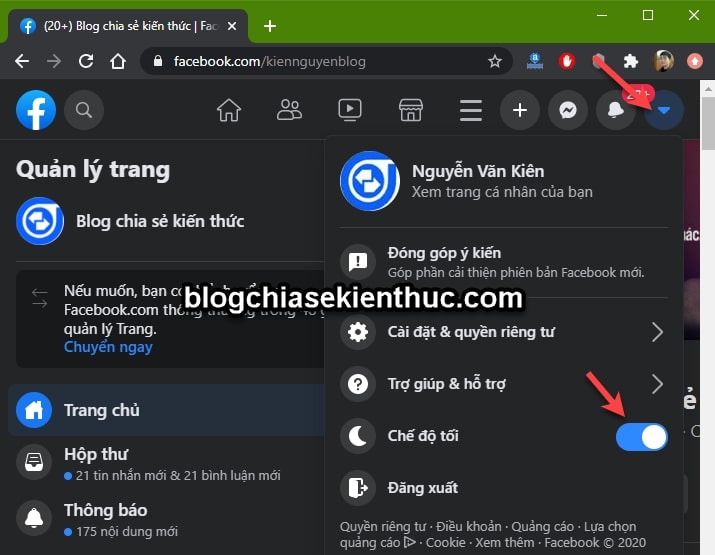
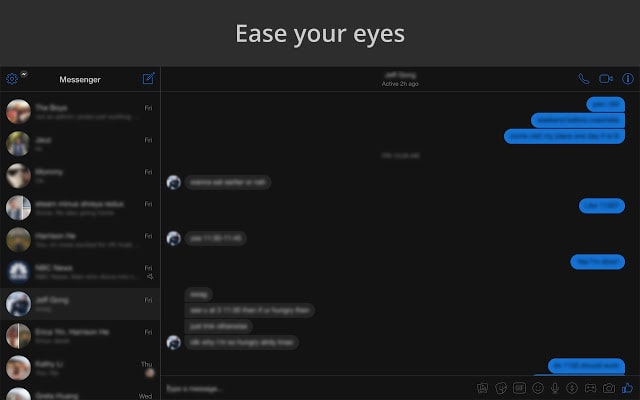
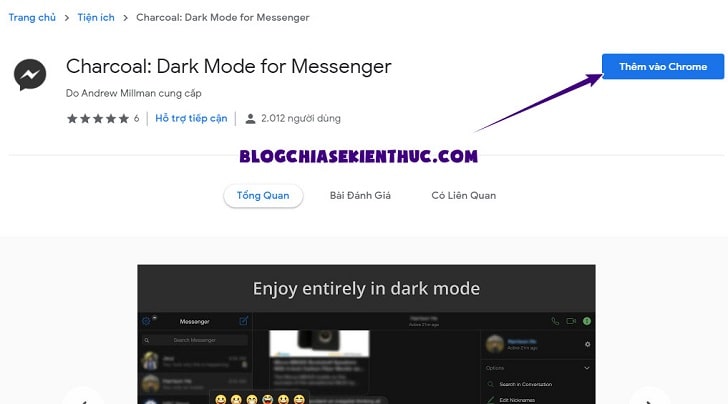
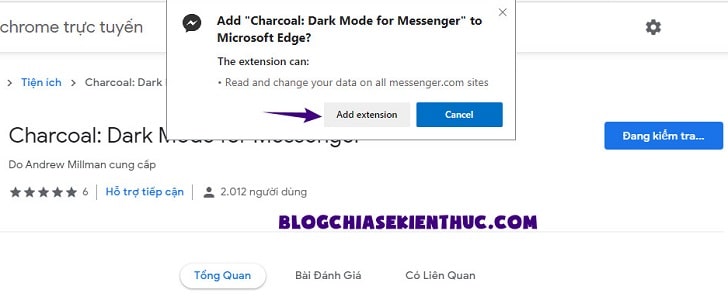
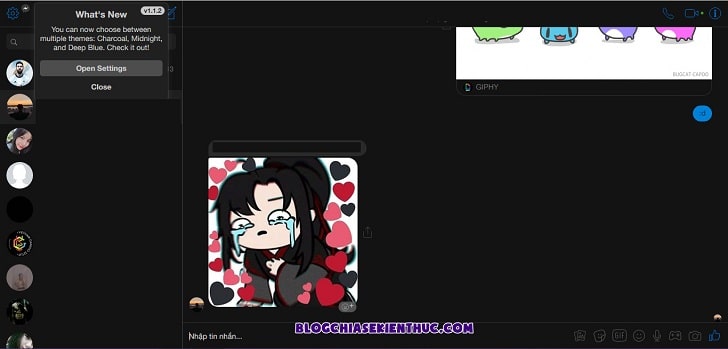
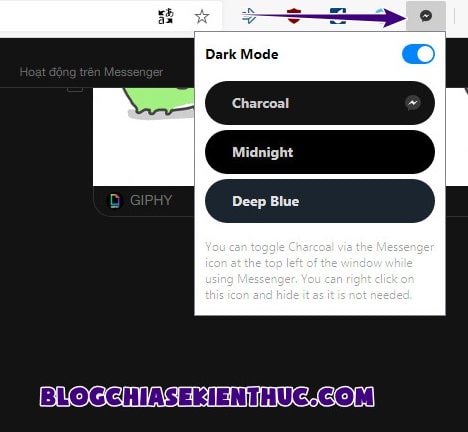
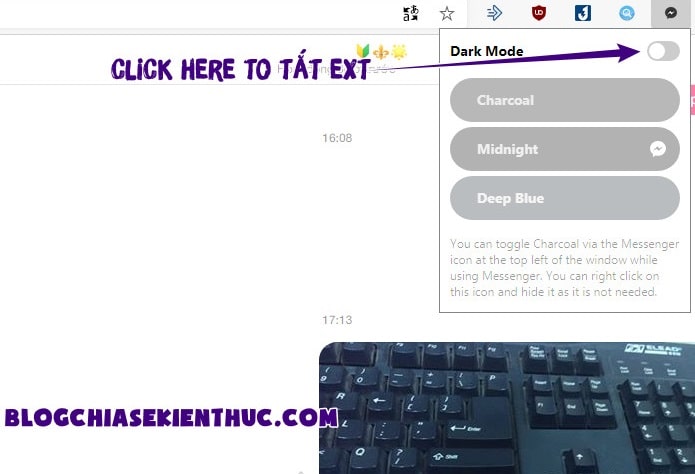
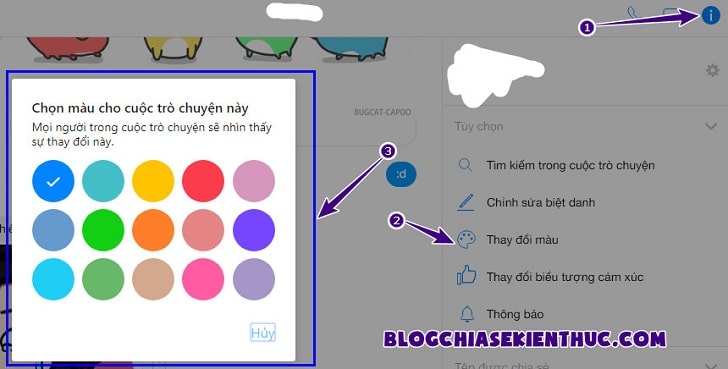







Cảm ơn tác giả đã chia sẻ hướng dẫn chi tiết về cách bật chế độ giao diện đen trên Messenger! Mình rất thích giao diện tối này, không chỉ đẹp mà còn dễ chịu cho mắt, đặc biệt là khi sử dụng vào ban đêm. Hy vọng sẽ có thêm nhiều bài viết hữu ích như thế này!
Ông nào dùng iphone mà lên ios13 beta rồi thì messenger tự có chế độ dark-mode. bản thân mình thấy k biết có tiết kiệm thật hay không nhưng hơi đau với nhức mắt